Käyttämällä iPhonen vakiosovellusta "Memo" voit kirjoittaa aikataulusi tai päiväkirjaasi ja käyttää skannaustoimintoa kuvien, asiakirjojen ja muiden tietojen tallentamiseen. Jos käytät sitä yhdessä iCloud-palvelun kanssa, joka tallentaa iPhonen tietoja, voit synkronoida sen eri laitteiden kanssa, mikä on erittäin kätevää.
On kuitenkin yleistä, että kun olet hiljattain hyväksynyt uudet iCloudin käyttöehdot, kaikki iCloud-merkintäsi ovat kadonneet . Se on iso juttu, eikö olekin? Tällä kertaa esittelemme 4 tapaa palauttaa muistiinpanot iCloudista, ja suosittelemme erityisesti D-Back-työkalua, jonka avulla voit palauttaa muistiinpanot valikoivasti ilman tietojen ylikirjoittamista.
Jos olet poistanut tärkeitä muistiinpanoja, voit lukea tämän artikkelin ja kokeilla, miten voit palauttaa ne iCloudista.
Tässä artikkelissa:
Miksi muistiinpanoni katosivat sen jälkeen, kun olin hyväksynyt iCloudin käyttöehdot?
Yhä useammin on raportoitu, että Notes-sovelluksen tiedot ovat yhtäkkiä kadonneet iCloudin käyttöehtojen hyväksymisen jälkeen. Tämän ongelman syy liittyy usein iOS-päivityksistä tai iCloud-ominaisuuksien lisäämisestä johtuviin järjestelmämuutoksiin.
Järjestelmäpäivitysten vaikutus:
Tietojen synkronointimenetelmät ja tallennusmuodot voivat muuttua iOS-päivitysten ja uusien iCloud-ominaisuuksien myötä. Jos sinua pyydetään hyväksymään käyttöehdot, iCloudin tiedonhallintamenetelmä on ehkä päivitetty, minkä vuoksi muistiinpanot saattavat olla tilapäisesti piilossa.
Nollaa iCloud-asetukset:
Kun hyväksyt käyttöehdot, iCloud-asetuksesi saatetaan nollata. Tämän seurauksena iCloud-muistiinpanojen synkronointi saatetaan kytkeä pois päältä tai synkronoida toiselle tilille, jolloin muistiinpanosi saattavat näyttää kadonneilta.
iOS-versiosi ei ole uusin:
Uusin iOS 18.1 tuo iCloudin parannuksia ja uusia ominaisuuksia, joten vanhemmat versiot eivät välttämättä pysty käyttämään näitä ominaisuuksia ja saattavat aiheuttaa synkronointiongelmia.
4 tapaa palauttaa puuttuvat muistiinpanot iCloudista
Kun tallennetut muistiinpanot katoavat, voit palauttaa ne iCloudista alla olevilla menetelmillä.
1 Palauta muistiinpanot äskettäin poistetuista iCloud.comista
Jos poistat vahingossa muistiinpanon iCloudissa, voit silti palauttaa sen Äskettäin poistetut -kansiosta siirtymällä osoitteeseen iCloud.com. Muistiinpano on kuitenkin saatavilla siellä 30 päivän ajan, ja kun se päättyy, se poistetaan pysyvästi ja katoaa myös sieltä. Tarkista silti, onko sinulla muistiinpanoja, joita tarvitset.
Vaiheet muistiinpanojen tarkastelemiseksi ja palauttamiseksi Äskettäin poistetut iCloud.comissa:
Vaihe 1:Käy selaimellasi osoitteessa iCloud.com ja kirjaudu sisään Apple ID:lläsi ja salasanallasi.
Vaihe 2:Valitse seuraavassa näytössä "Notes"-kuvake.
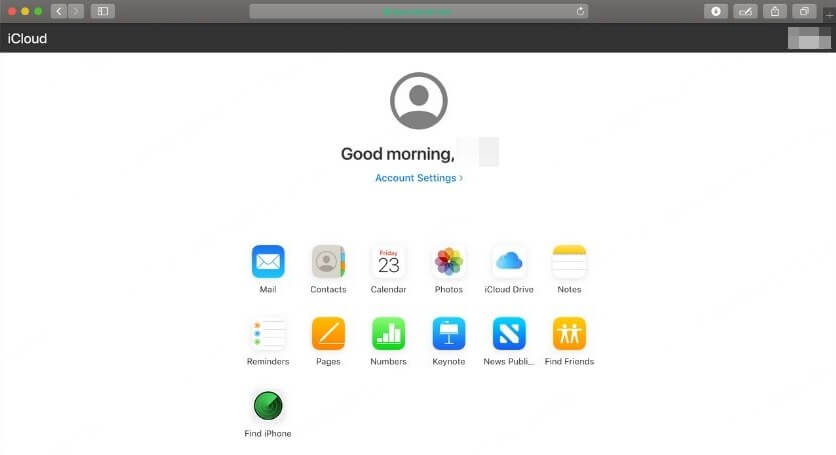
Vaihe 3:Tarkista Viimeksi poistetut-kansiosta poistetut muistiinpanot.
Vaihe 4:Valitse muistiinpano, jonka haluat palauttaa, ja napsauta "Palauta" palauttaaksesi poistetun muistiinpanon.
2 Ota iCloud-synkronointi käyttöön muistiinpanojen palauttamista varten
Syynä iCloud-muistiinpanojen katoamiseen voi olla se, että olet poistanut iCloud-synkronoinnin käytöstä iPhonen asetuksissa. Silloin muista Applen laitteista iCloudiin ladatut muistiinpanot eivät näy iPhonessasi. Myös iCloud-synkronoinnissa voi olla väliaikainen häiriö.
Tällaisessa tapauksessa voit palauttaa kadonneet muistiinpanot iPhonesta ottamalla iCloud-synkronoinnin uudelleen käyttöön. Jos se on jo päällä, voit myös kytkeä sen päälle ja pois päältä ratkaistaksesi ongelman, jossa muistiinpanot katoavat synkronointivian vuoksi.
Vaiheet muistiinpanojen synkronoinnin ottamiseksi uudelleen käyttöön iCloud-asetuksissa:
Vaihe 1:Napauta ylhäällä "Asetukset" > "Oma Apple ID".
Vaihe 2:Valitse "iCloud".
Vaihe 3:Etsi selaamalla "Huomautukset"-kohta ja käännä oikealla oleva kytkin ON-asentoon tai kytke se pois päältä ja sitten uudelleen päälle.
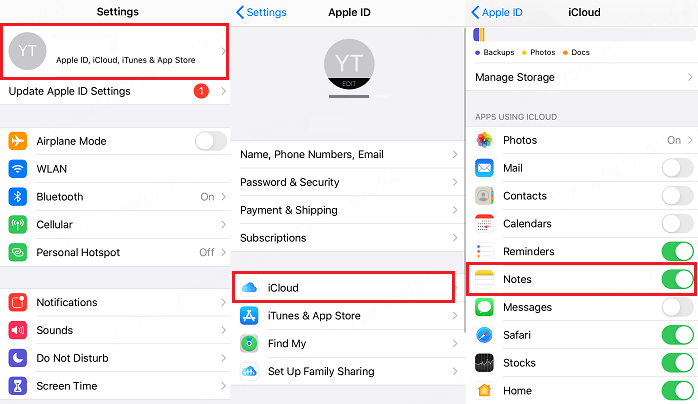
Huomautus:
Jos olet aiemmin ottanut iCloud-synkronoinnin käyttöön muistiinpanoja varten ja poistanut iCloud-synkronoinnin käytöstä muistiinpanoja poistettaessa, voit silti palauttaa kadonneet muistiinpanot tällä menetelmällä. Huomaa kuitenkin, että et ehkä löydä tarvitsemiasi muistiinpanoja synkronoinnin ajoituksesta riippuen.
3 Palauta kadonneet muistiinpanot iCloudista tietojen palautustyökalulla
Jos et vieläkään voi palauttaa muistiinpanoja iCloudista edellä mainittujen menetelmien jälkeen, suosittelemme käyttämään ammattimaista tietojen palautustyökalua - iMyFone D-Back. Sen avulla voit tarkastella kaikkia iCloud-varmuuskopion tietoja, mukaan lukien muistiinpanot, ilmaiseksi. Lisäksi se on tehokas palauttamaan kadonneet muistiinpanot vain 3 napsautuksella.
Syitä, miksi suosittelemme D-Backia:
- Kun palautat muistiinpanoja iCloudista, iPhonessa olevia tietoja ei ylikirjoiteta.
- Esikatsele muistiinpanojasi iCloudissa ja palauta vain valitsemasi muistiinpanot.
- iPhonea ei tarvitse nollata, ja voit palauttaa kadonneet muistiinpanot myös ilman varmuuskopiota.
- Ei yksityisyysvuotojen riskiä korjaamolta kysyttäessä.
Vaiheet palauttaa muistiinpanot iCloudista D-Backin avulla:
Vaihe 1:Lataa ohjelmisto ensin napsauttamalla yllä olevaa painiketta. Kun olet käynnistänyt sen, liitä iPhone tietokoneeseen.
Vaihe 2:Valitse "Recover from iCloud" ja napsauta "iCloud".
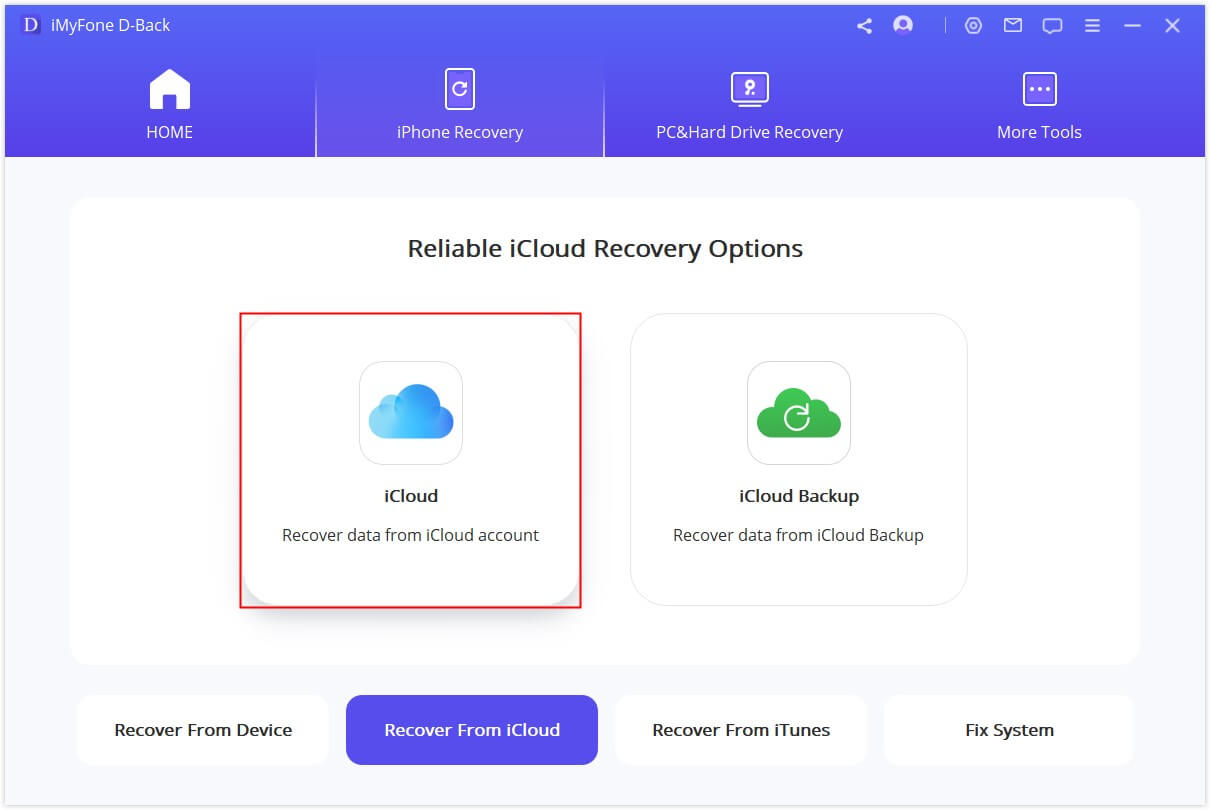
Vaihe 3:Syötä iCloud-tilisi ja salasanasi ja valitse sitten "Muistiinpanot" palautettavien tietotyyppien luettelosta.
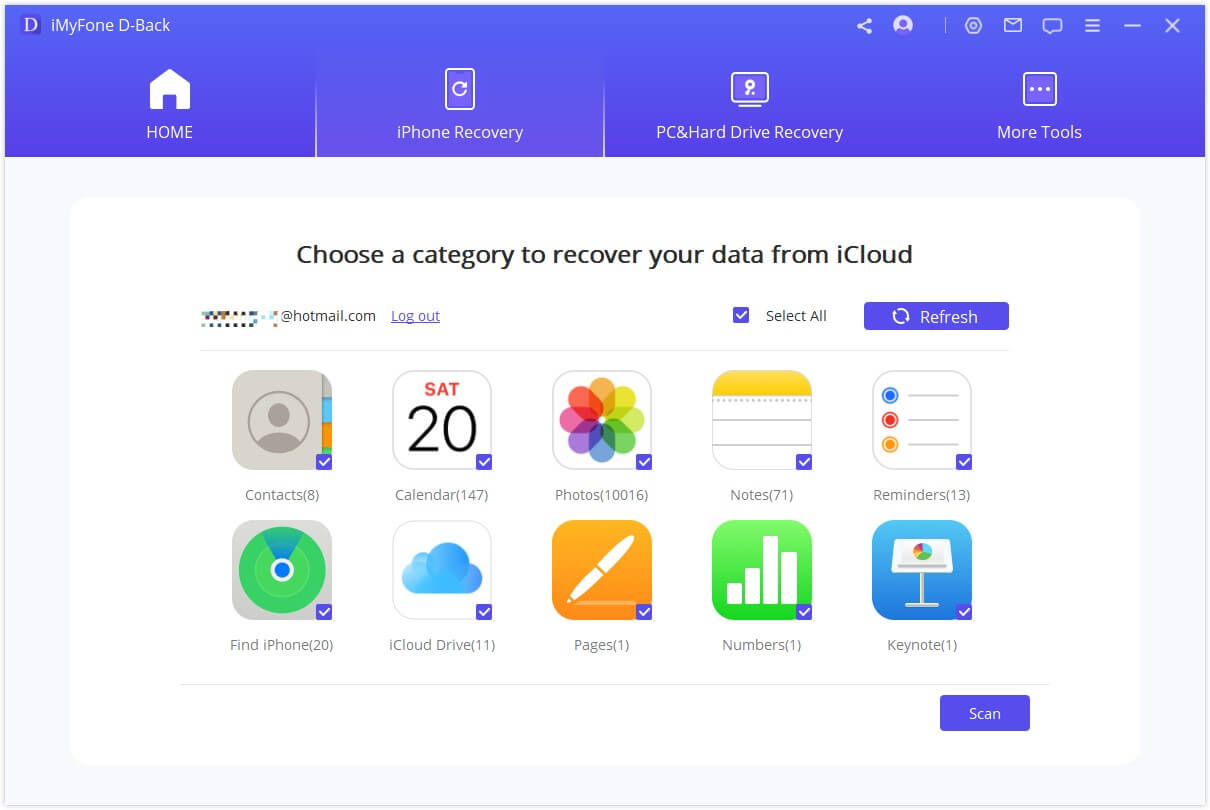
Vaihe 4:Tarkista kadonneet muistiinpanot tietojen esikatselunäytöstä ja valitse vain ne, joita tarvitset. Napsauta "Palauta" oikeassa alakulmassa aloittaaksesi palautuksen automaattisesti.
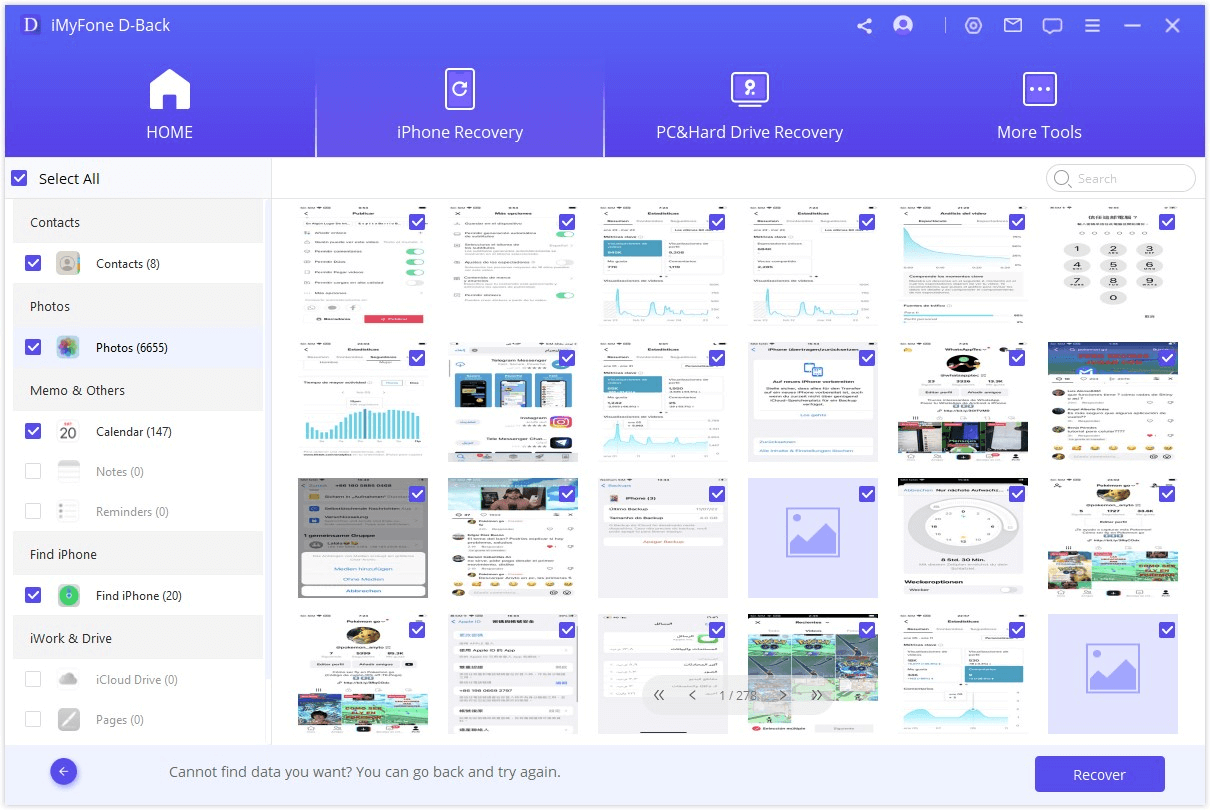
4 Nollaa ja palauta muistiinpanot iCloudin varmuuskopiosta
Toinen tapa on nollata laite ja palauttaa muistiinpanot iCloud-varmuuskopiosta, mutta tämä korvaa kaikki olemassa olevat tiedot iCloudissa varmuuskopioiduilla tiedoilla, joten sinun kannattaa miettiä tarkkaan, ennen kuin nollaat laitteesi, sillä saatat menettää joitakin asetuksia ja tietoja.
Jos haluat palauttaa muistiinpanot iCloudista, varmista ensin, että olet varmuuskopioinut ne äskettäin. Voit tarkistaa, onko iCloud-varmuuskopiointi käytössä, valitsemalla Asetukset > iCloud > Varmuuskopiointi. Jos olet varma, että sinulla on varmuuskopio poistetuista muistiinpanoistasi, noudata seuraavia ohjeita niiden palauttamiseksi:
Vaiheet muistiinpanojen palauttamiseksi iCloud-varmuuskopiosta:
Vaihe 1:Napauta Asetukset > Yleiset > Nollaa (Siirrä tai nollaa iPhone) > Poista kaikki sisältö ja asetukset. Noudata näytön ohjeita laitteen nollaamiseksi.
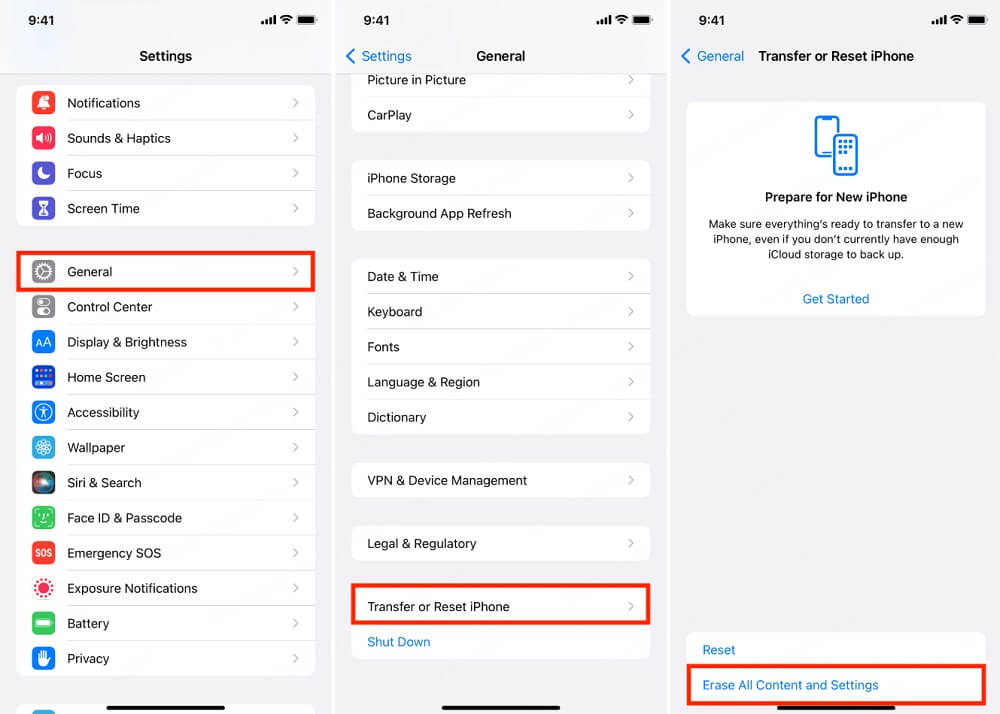
Vaihe 2:Käynnistä laite ja noudata näytön ohjeita. Kun "Sovellukset ja tiedot" -näyttö tulee näkyviin, valitse "Palauta iCloud-varmuuskopiosta".
Vaihe 3:Kirjaudu sisään iCloudiin ja valitse tärkein varmuuskopio. Pysy yhteydessä Wi-Fi-yhteyteen, kunnes prosessi on valmis.
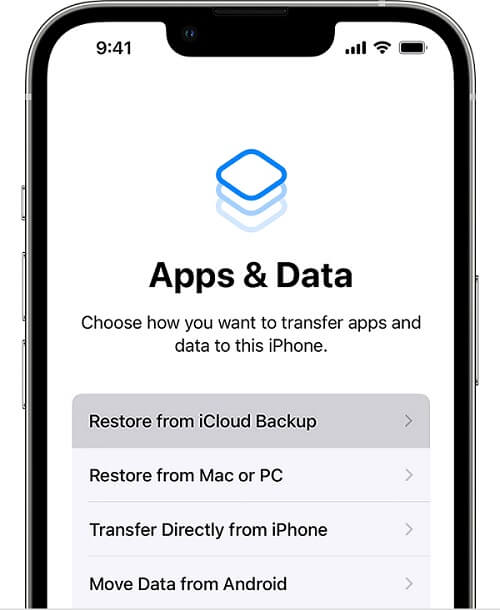
Vertailu: Tietojen palautustyökalu VS Palauta iCloud-varmuuskopiosta
On hyvä, että voit palauttaa muistiinpanosi iCloudista vain noudattamalla menetelmää 1 tai 2. Monissa tapauksissa joudut kuitenkin käyttämään menetelmää 3 tai 4, koska vanhentumispäivä on kadonnut tai tarvitsemiasi muistiinpanoja ei ole synkronoitu.
Kumpi on parempi? Tässä selvitämme kummankin edut ja haitat.
D-Back-tiedonpalautustyökalulla on ilmainen kokeiluversio, jonka avulla voit tarkistaa sen ominaisuudet ja sen, mitä tietoja voidaan palauttaa.
- Voit tarkistaa iPhonen poistetut muistiinpanot ja iCloud- tai iTunes-varmuuskopioiden sisällön ilmaiseksi.
- Voit palauttaa vain valitut nuotit.
- iPhonea ei tarvitse nollata eikä olemassa olevia tietoja tarvitse korvata.
- Muistiinpanojen lisäksi se tukee 50 tietotyypin, kuten viestien, valokuvien, videoiden jne. palauttamista.
- Siinä on kolme talteenottotilaa, ja siinä käytetään omaa tekniikkaa korkean talteenottoprosentin varmistamiseksi.
- Kun olet varmistanut, että varmuuskopio sisältää muistiinpanot ja muut tarvitsemasi tiedot, sinun on ostettava täysversio, jotta voit palauttaa ne.
- Sinun on käytettävä tietokonetta palauttamisen suorittamiseen.
iCloud on ilmainen palvelu, jonka avulla voit varmuuskopioida ja palauttaa iOS-laitteesi tietoja.
- Voit palauttaa muistiinpanot ja muut tiedot kokonaan vain iPhonellasi.
- Kunhan sinulla on viimeaikainen varmuuskopio, tiedot on helppo saada takaisin iPhonesta.
- Jos et päivitä iCloud-tallennuspakettiasi, osa tiedoistasi ei varmuuskopioidu eikä niitä voi palauttaa.
- Jotta voit palauttaa iPhonen, sinun on alustettava se, mikä saattaa korvata olemassa olevat tiedot ja johtaa muiden tietojen häviämiseen.
- Et voi palauttaa vain muistiinpanojasi, sillä tämä palauttaa kaikki varmuuskopion tiedot, mikä voi kestää jonkin aikaa.
- En voi tarkistaa muistiinpanojani ennen niiden palauttamista, ja iPhonestani tulee käyttökelvoton palautusprosessin aikana.
Kuinka varmuuskopioida muistiinpanot iCloudiin
On erittäin tärkeää varmuuskopioida tärkeät tietosi, kuten muistiinpanot, iCloudiin säännöllisesti, sillä se lisää huomattavasti mahdollisuuksia palauttaa tiedot, jos menetät ne. Pidä siis aina mielessä, että sinun pitäisi ottaa iCloud-synkronointitoiminto käyttöön laitteissasi.
Missä voit varmuuskopioida iPhonen muistiinpanot iCloudiin? Tässä näytämme myös, miten voit varmuuskopioida muistiinpanosi iCloudiin.
Vaiheet muistiinpanojen varmuuskopioimiseksi iCloudiin:
Vaihe 1:Napauta Asetukset > Käyttäjätunnus > iCloud.
Vaihe 2:Selaa alaspäin ja ota se käyttöön napauttamalla "Notes" -kohdan vieressä olevaa kytkintä.
Vaihe 3:Napauta "iCloud-varmuuskopiointi" ja vaihda kytkin päälle. Tämän jälkeen muistiinpanosi varmuuskopioidaan automaattisesti iCloudiin, kun lukittu laite on kytketty virtaan ja Wi-Fi-yhteyteen.
Vaihe 4:Voit varmuuskopioida iCloudiin manuaalisesti napauttamalla "Varmuuskopioi nyt".

Vinkkejä:
iCloudin oletusasetusten mukaan tallennustilaa on 5 Gt. Jos varmuuskopioitavien tietojen koko on suurempi kuin iCloudin vapaa tila, sinun on mukautettava iCloud-tallennustilaa, jotta varmuuskopiointi onnistuu.
Muista myös tarkistaa verkkoyhteys ja akun varaustaso.
Usein kysytyt kysymykset iPhone Notesista
Nyt kun tiedät, miten voit palauttaa poistetut muistiinpanot iCloudista, annamme lisätietoja ja vastauksia joihinkin usein kysyttyihin kysymyksiin iPhone-muistiinpanojen käytöstä.
1 Minne muistiinpanot tallennetaan iPhonessa?
Niille, jotka käyttävät iCloud-synkronointia, Muistiinpanot-sovelluksessa on kaksi tallennuspaikkaa kansioruudussa: "iCloud" ja "iPhone".
"iCloudiin" tallennetut muistiinpanot synkronoidaan automaattisesti iCloudin kanssa. Voit käyttää iCloud.com-sivustoa tietokoneellasi muokataksesi niitä tai katsellaksesi niitä toisella laitteella.
"iPhone"-hakemistoon tallennettuja muistiinpanoja ei kuitenkaan voi käyttää muilla laitteilla kuin iPhonella.
2 Missä iPhonen muistiinpanojen kuvatallennus sijaitsee?
Monet ihmiset käyttävät muistiosovelluksen skannaustoimintoa asiakirjojen yms. lataamiseen. Voit painaa skannattua kuvaa pitkään ja napauttaa "Jaa" tallentaaksesi sen PDF-tiedostona tai lähettääksesi sen muille.
Se on mahdollista tallentaa PDF-tiedoston sijasta kuvana Kuvat-sovelluksessa. Mene kohtaan Asetukset > Muistiinpanot ja kytke päälle "Tallenna valokuviin", jolloin kaikki Muistiinpanot-sovelluksessa ottamasi tai skannaamasi kuvat tallennetaan automaattisesti Valokuvat-sovellukseen.
Päätelmä
Tässä artikkelissa on esitelty neljä tapaa palauttaa iCloudista kadonneet muistiinpanot sekä selitetty, miten muistiinpanot varmuuskopioidaan iCloudin avulla ja joitakin usein kysyttyjä kysymyksiä. Näistä menetelmistä suosittelemme erityisesti iOS-tietojen palautusohjelmiston käyttöä , koska sen onnistumisprosentti on korkea eikä ole vaaraa alkuperäisten tietojen ylikirjoittamisesta. Lataa se täältä ja yritä palauttaa kadonneet muistiinpanosi.








